Port Forwarding am RV130 und RV130W
Ziel
Ports identifizieren einzelne Programme auf Ihrem Computer und ermöglichen die Kommunikation mit anderen Computern, die dieselbe Verbindung nutzen. Port Forwarding ist eine Funktion, mit der Daten an ein bestimmtes Gerät in einem privaten LAN weitergeleitet werden. Dies geschieht, indem der Datenverkehr von ausgewählten Ports auf Ihrem Gerät den entsprechenden Ports im Netzwerk zugeordnet wird. Die Port-Weiterleitung ermöglicht Ihrem Computer, den Datenverkehr dort effizient zu leiten, wo er benötigt wird, um die Leistung und die Merkmale für den Netzwerk-Lastenausgleich zu verbessern. Der RV130 und der RV130W unterstützen die Weiterleitung über einen einzelnen Port, die Weiterleitung über einen Port-Bereich und die Auslösung von Port-Bereichen.
Die Weiterleitung über einen einzelnen Port ist eine Funktion, mit der nur ein Port geöffnet wird. Die Weiterleitung über einen einzelnen Port gilt als statische Methode der Port-Weiterleitung. Die statische Port-Weiterleitung stellt ein Sicherheitsrisiko dar, da ein konfigurierter Port immer offen ist.
Die Port-Bereich-Weiterleitung ist eine Funktion, mit der ein Port-Bereich geöffnet wird. Die Weiterleitung über Port-Bereiche gilt ebenfalls als statische Methode für die Port-Weiterleitung.
Das Port-Bereich-Triggering ist eine Methode zur dynamischen Port-Weiterleitung. Wenn ein Host, der mit dem Router verbunden ist, einen Trigger-Port öffnet, der in einer Port-Bereich-Auslöserregel konfiguriert ist, leitet der Router die konfigurierten Ports an den Host weiter. Sobald der Host den getriggerten Port schließt, schließt der Router die weitergeleiteten Ports. Port-Triggering ist sicherer als die Weiterleitung über einen einzelnen Port und die Weiterleitung über einen Port-Bereich. Das liegt daran, dass die Ports beim Auslösen von Ports geschlossen bleiben, bis sie ausgelöst werden. Dadurch wird die Möglichkeit eines unerwünschten Port-Zugriffs eingeschränkt.
In diesem Dokument wird erläutert, wie Sie die Port-Weiterleitung auf dem RV130 und RV130W mithilfe einer Port-Weiterleitung, Weiterleitung über Port-Bereiche und Trigger-Port-Weiterleitung konfigurieren.
Unterstützte Geräte
RV130
· RV130W
Software-Version
•1.0.1.3
Port Forwarding-Konfiguration
Weiterleitung über einen Port
Schritt 1: Melden Sie sich beim Webkonfigurationsprogramm an, und wählen Sie Firewall > Single Port Forwarding aus. Die Seite Single Port Forwarding (Weiterleitung über einen einzelnen Port) wird geöffnet:
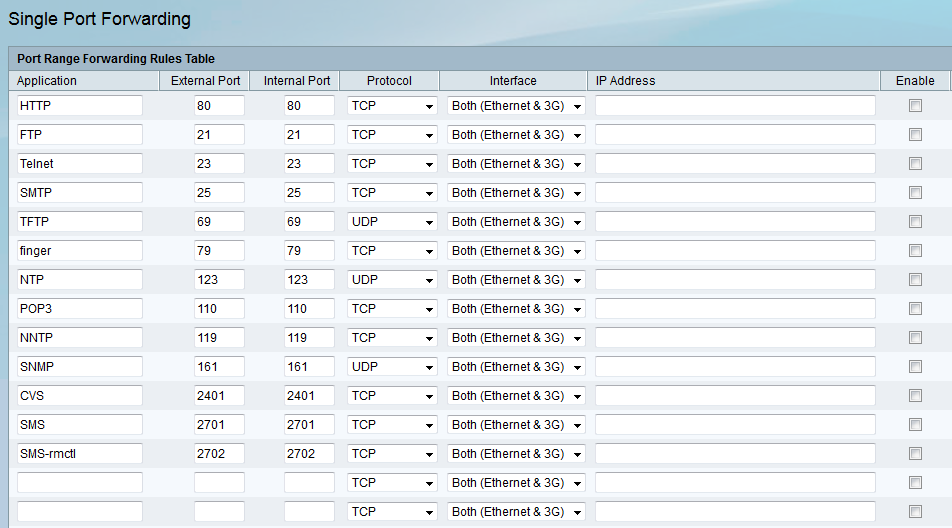
Schritt 2: Geben Sie im Feld Anwendung einen Namen für die Anwendung ein, für die Sie Ports konfigurieren möchten.

Schritt 3: Geben Sie eine Portnummer in das Feld Externer Port ein. Ein externer Port ist der externe Port, der Anfragen aus dem Internet verarbeitet. Internetbenutzer stellen über diese Portnummer eine Verbindung zur Anwendung oder zum Server her.
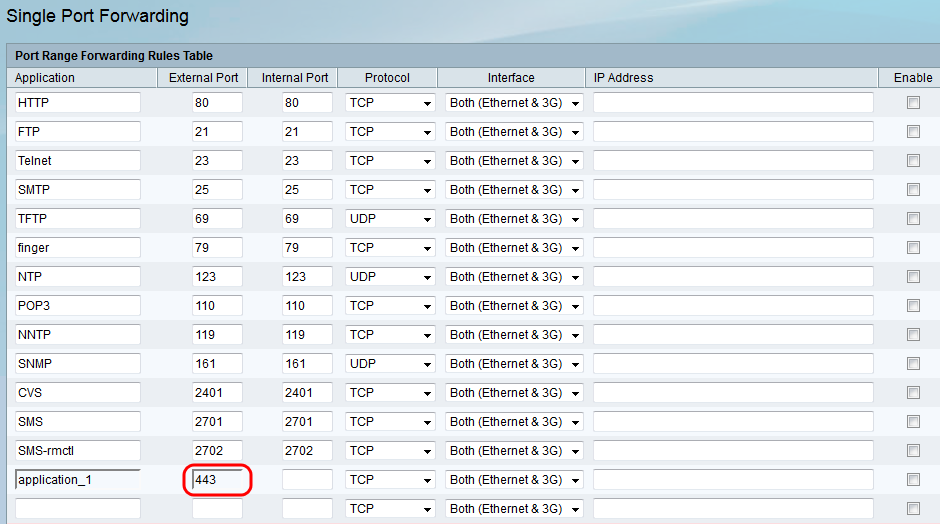
Anmerkung: Eine Portnummer kann zwischen 1 und 65535 liegen.
Schritt 4: Geben Sie im Feld Interner Port eine Portnummer ein. Ein interner Port ist der interne Port, der eingehenden Internetdatenverkehr an Ihr lokales Netzwerk weiterleitet. Dies ist der Ziel-Port, an den der Datenverkehr weitergeleitet wird.
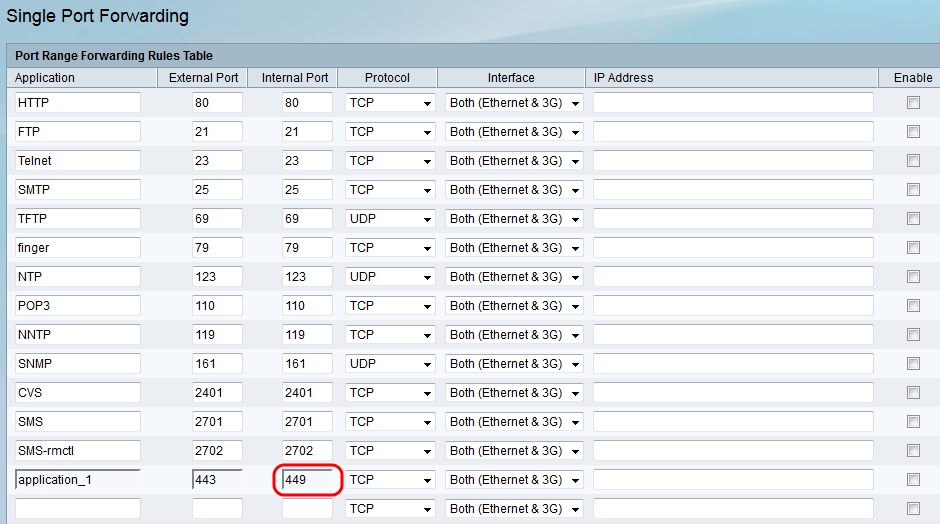
Anmerkung: Im Allgemeinen sind die internen und externen Portnummern die gleichen, wenn eine Port-Weiterleitung erfolgt. Wenn sie sich jedoch unterscheiden, führt der Router eine Port-Adressenumwandlung durch, um den Datenverkehr entsprechend weiterzuleiten.
Schritt 5: Wählen Sie aus der Dropdown-Liste Protocol (Protokoll) das von der Anwendung verwendete Transportprotokoll aus.
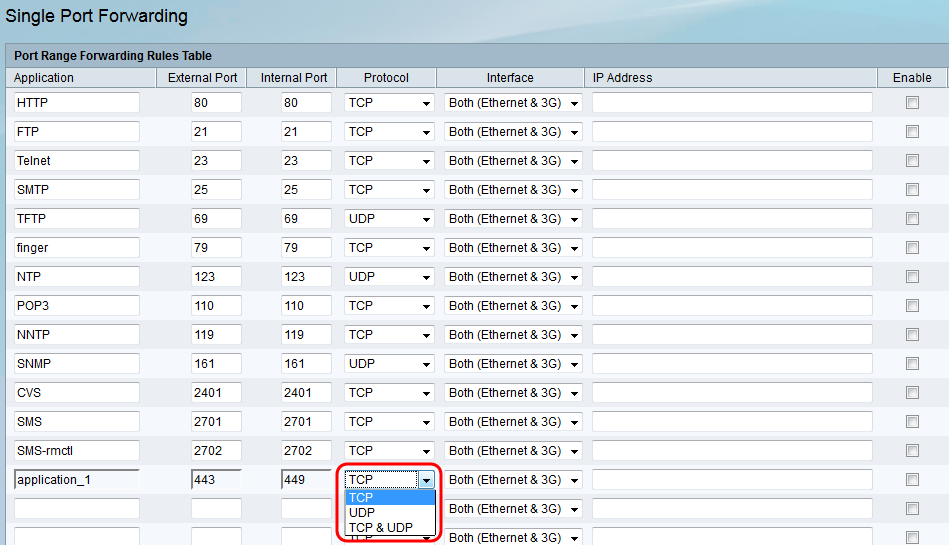
Die verfügbaren Optionen sind wie folgt definiert:
· TCP - Die Anwendung verwendet das Transmission Control Protocol (TCP). TCP ist ein Transportprotokoll, das Zuverlässigkeit und Genauigkeit über die Geschwindigkeit bietet. Anwendungen, die vertrauliche Daten wie E-Mails übertragen, werden im Allgemeinen über TCP übertragen, da die Übermittlung von Daten garantiert ist.
· UDP - Die Anwendung verwendet das User Datagram Protocol (UDP). UDP ist ein Transportprotokoll, das eine höhere Geschwindigkeit hinsichtlich Zuverlässigkeit und Genauigkeit bietet. Anwendungen, die Sprach- und Videodatenverkehr übertragen, werden im Allgemeinen mithilfe von UDP übertragen, da die rechtzeitige Bereitstellung von Daten eine Priorität darstellt.
· TCP und UDP - Die Anwendung verwendet TCP und UDP. Wenn Sie sich nicht sicher sind, welches Protokoll die Anwendung verwendet, wählen Sie diese Option aus.
Schritt 6: Wählen Sie aus der Dropdown-Liste Interface (Schnittstelle) die Schnittstelle aus, auf die die Regel angewendet wird.

Die verfügbaren Optionen sind wie folgt definiert:
· Both (Ethernet und 3G) (Beide) (Ethernet und 3G): Regel gilt, wenn der Router über eine Ethernet-Verbindung im WAN-Port oder über ein 3G-Modem im USB-Port mit dem Internet versorgt wird.
· Ethernet - Regel gilt nur, wenn der Router über eine Ethernet-Verbindung im WAN-Port mit dem Internet versorgt wird.
· 3G — Regel gilt nur, wenn der Router über ein 3G-Modem im USB-Port mit dem Internet versorgt wird.
Schritt 7: Geben Sie im Feld IP-Adresse die IP-Adresse des Hosts im LAN ein, an den der IP-Datenverkehr weitergeleitet wird.
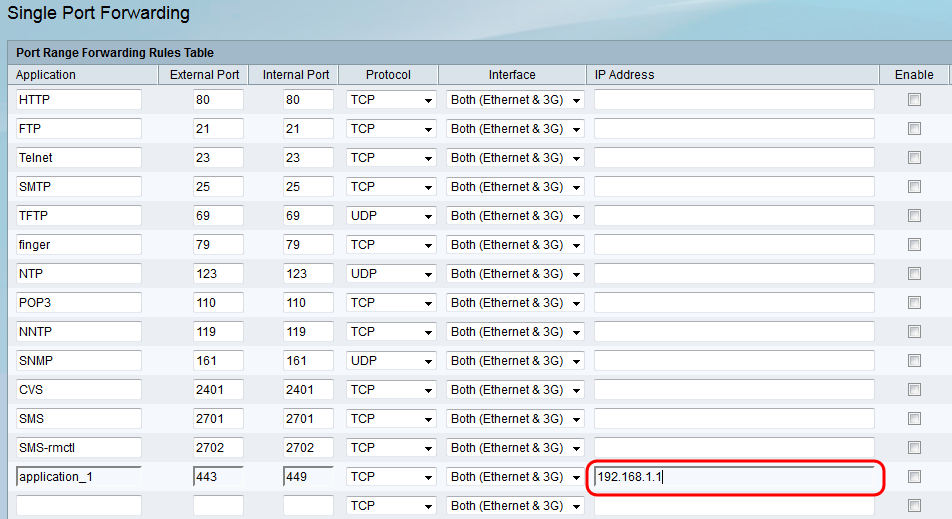
Schritt 8: Aktivieren Sie das Kontrollkästchen Aktivieren, um die konfigurierte Regel zu aktivieren.
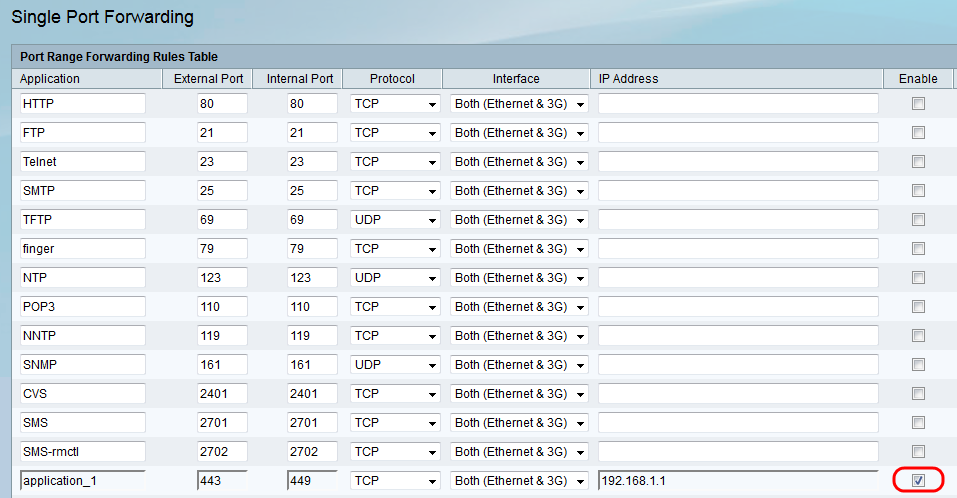
Schritt 9: Klicken Sie unten auf der Seite auf Speichern.
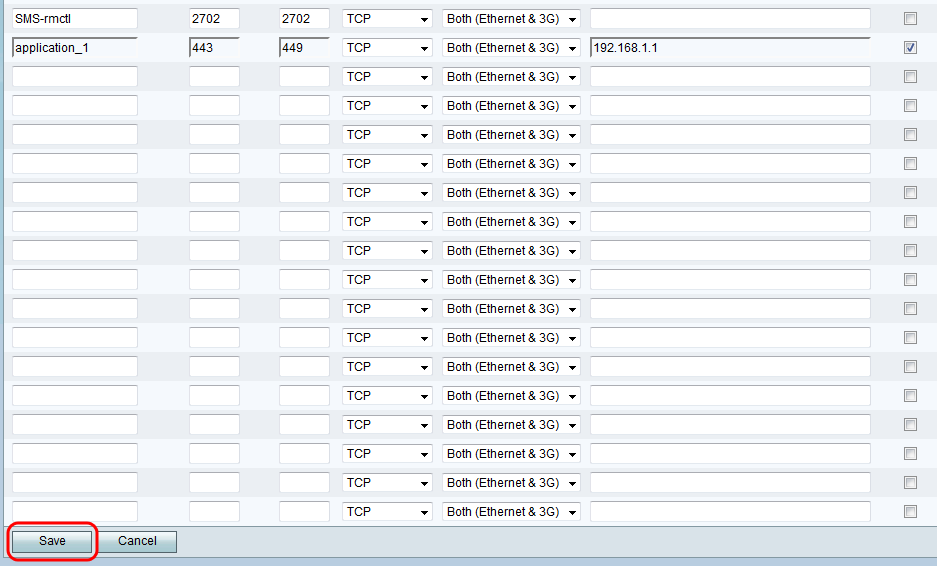
Weiterleitung über Port-Bereich
Schritt 1: Melden Sie sich beim Webkonfigurationsprogramm an, und wählen Sie Firewall > Port Range Forwarding aus. Die Seite "Port Range Forwarding" (Weiterleitung über Port-Bereich) wird geöffnet:
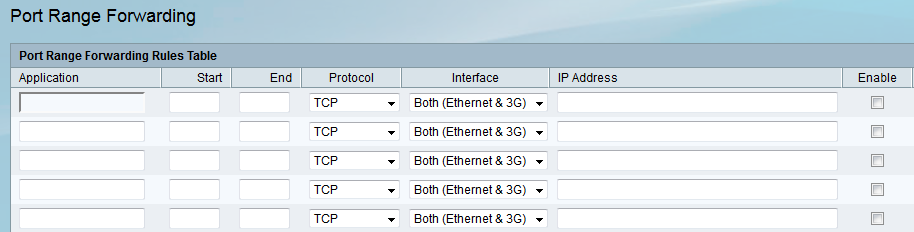
Schritt 2: Geben Sie im Feld Anwendung einen Namen für die Anwendung ein, für die Sie Ports konfigurieren möchten.

Schritt 3: Geben Sie im Feld Start den Port ein, der den von der Anwendung verwendeten Port-Bereich beginnt.

Anmerkung: Eine Portnummer kann zwischen 1 und 65535 liegen.
Schritt 4: Geben Sie den Port ein, der den von der Anwendung verwendeten Port-Bereich im Feld Ende beendet.

Schritt 5: Wählen Sie aus der Dropdown-Liste Protocol (Protokoll) das von der Anwendung verwendete Transportprotokoll aus.
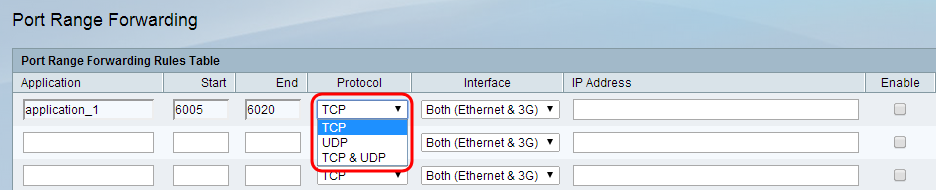
Die verfügbaren Optionen sind wie folgt definiert:
· TCP - Die Anwendung verwendet das Transmission Control Protocol (TCP). TCP ist ein Transportprotokoll, das Zuverlässigkeit und Genauigkeit über die Geschwindigkeit bietet. Anwendungen, die vertrauliche Daten wie E-Mails übertragen, werden im Allgemeinen über TCP übertragen, da die Übermittlung von Daten garantiert ist.
· UDP - Die Anwendung verwendet das User Datagram Protocol (UDP). UDP ist ein Transportprotokoll, das eine höhere Geschwindigkeit hinsichtlich Zuverlässigkeit und Genauigkeit bietet. Anwendungen, die Sprach- und Videodatenverkehr übertragen, werden im Allgemeinen mithilfe von UDP übertragen, da die rechtzeitige Bereitstellung von Daten eine Priorität darstellt.
· TCP und UDP - Die Anwendung verwendet TCP und UDP. Wenn Sie sich nicht sicher sind, welches Protokoll die Anwendung verwendet, wählen Sie diese Option aus.
Schritt 6: Wählen Sie aus der Dropdown-Liste Interface (Schnittstelle) die Schnittstelle aus, auf die die Regel angewendet wird.
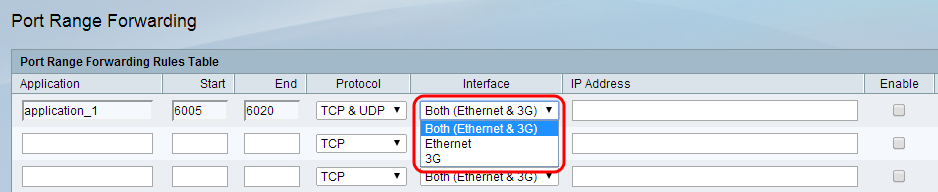
Die verfügbaren Optionen sind wie folgt definiert:
· Both (Ethernet und 3G) (Beide) (Ethernet und 3G): Regel gilt, wenn der Router über eine Ethernet-Verbindung im WAN-Port oder über ein 3G-Modem im USB-Port mit dem Internet versorgt wird.
· Ethernet - Regel gilt nur, wenn der Router über eine Ethernet-Verbindung im WAN-Port mit dem Internet versorgt wird.
· 3G — Regel gilt nur, wenn der Router über ein 3G-Modem im USB-Port mit dem Internet versorgt wird.
Schritt 7: Geben Sie im Feld IP-Adresse die IP-Adresse des Hosts im LAN ein, an den der IP-Datenverkehr weitergeleitet wird.

Schritt 8: Aktivieren Sie das Kontrollkästchen Aktivieren, um die konfigurierte Regel zu aktivieren.

Schritt 9: Klicken Sie unten auf der Seite auf Speichern.
Port-Bereich-Triggering
Schritt 1: Melden Sie sich beim Webkonfigurationsprogramm an, und wählen Sie Firewall > Port Range Triggering aus. Die Seite Port Range Triggering wird geöffnet:
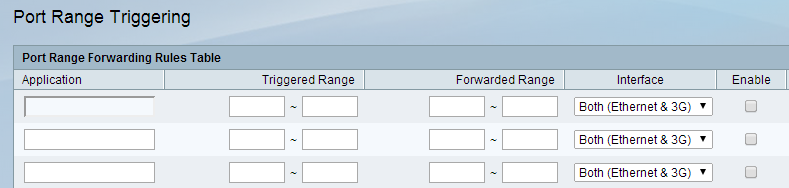
Schritt 2: Geben Sie im Feld Anwendung einen Namen für die Anwendung ein, für die Sie Ports konfigurieren möchten.

Schritt 3: Geben Sie den Port-Bereich ein, der von der Anwendung verwendet wird und die Regel in den Feldern Triggered Range (Ausgelöster Bereich) auslöst.
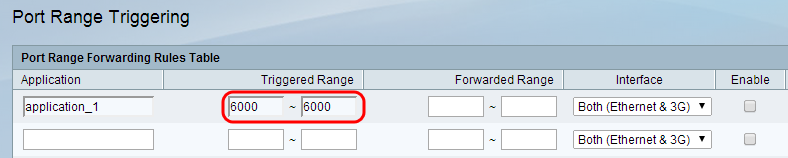
Anmerkung: Sie können die Regel mit einem einzigen Port auslösen, wenn Sie für einen bestimmten Bereich dieselbe Portnummer verwenden (z. B. 6000 - 6000).
Schritt 4: Geben Sie den Port-Bereich ein, der weitergeleitet wird, wenn die Regel in den Feldern für den weitergeleiteten Bereich ausgelöst wird.

Anmerkung: Eine Portnummer kann zwischen 1 und 65.535 liegen. Wie bereits erwähnt, können Sie den Datenverkehr an einen einzelnen Port weiterleiten, wenn Sie für einen bestimmten Bereich dieselbe Portnummer verwenden.
Schritt 5: Wählen Sie aus der Dropdown-Liste Interface (Schnittstelle) die Schnittstelle aus, auf die die Regel angewendet wird.

Die verfügbaren Optionen sind wie folgt definiert:
· Both (Ethernet und 3G) (Beide) (Ethernet und 3G): Regel gilt, wenn der Router über eine Ethernet-Verbindung im WAN-Port oder über ein 3G-Modem im USB-Port mit dem Internet versorgt wird.
· Ethernet - Regel gilt nur, wenn der Router über eine Ethernet-Verbindung im WAN-Port mit dem Internet versorgt wird.
· 3G — Regel gilt nur, wenn der Router über ein 3G-Modem im USB-Port mit dem Internet versorgt wird.
Schritt 6: Aktivieren Sie das Kontrollkästchen Aktivieren, um die konfigurierte Regel zu aktivieren.

Anmerkung: Für eine Auslösungsregel ist keine IP-Adresse erforderlich, da jeder Computer, der mit dem Router verbunden ist, die Regel verwenden kann. Die Regel kann jedoch jeweils nur von einem Computer verwendet werden.
Schritt 7: Klicken Sie unten auf der Seite auf Speichern.
Revisionsverlauf
| Überarbeitung | Veröffentlichungsdatum | Kommentare |
|---|---|---|
1.0 |
12-Dec-2018 |
Erstveröffentlichung |
 Feedback
Feedback